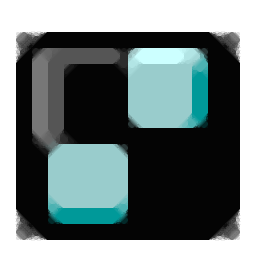
OpenSite Designer CONNECT Edition 2020补丁
附安装教程- 软件大小:64.1 MB
- 更新日期:2021-01-13 12:41
- 软件语言:简体中文
- 软件类别:驱动补丁
- 软件授权:免费版
- 软件官网:待审核
- 适用平台:WinXP, Win7, Win8, Win10, WinAll
- 软件厂商:

软件介绍 人气软件 下载地址
OpenSite Designer
2020是一款建筑设计软件,通过这款软件帮助用户设计多种工程图纸和模型,无论是建筑设计还是道路设计都可以在软件找到合理的解决方案,新版添加了OpenFlows批处理管道拆分功能,如果节点在偏移公差范围内,该功能会自动将其插入管道中,添加了仅在型材图纸上绘制“整个”导管的功能。这将迫使随后的导管被放置在下一个轮廓板上,现在可以使用“放置节点”从高程参考中提取不规则的横截面,放置节点现在允许您将分接节点放置在管道中,如果你需要使用该软件就可以下载OpenSite
Designer 2020补丁,使用补丁将软件激活即可免费打开OpenSite Designer 2020软件!
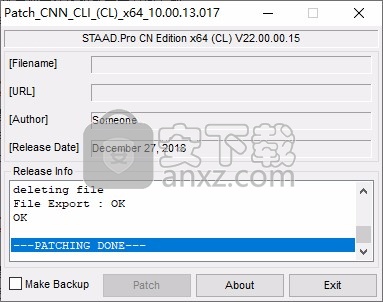
新版功能
以下总结了2020 Release 3中的新功能和增强功能。
一般
•将Power Platform更新为版本(V10.14.04.04),Bentley Descartes CONNECT版本(V10.14.04.04)和Bentley GenerativeComponents CONNECT版本(V10.14.04.04)。
•包括OpenFlows SewerGEMS版本10.03.01.08。有关更多信息,请参阅:OpenFlows:新增功能。
•包括Bentley LumenRTDesigner CONNECT版本更新14。
•更新了gINT Civil ToolsCONNECT版本(V10.07.01.03)。
•支持以下ProjectWise Connect版本(V10.00.03.334)和(V10.00.03.4xx)。
•MicroStation任务导航界面功能已添加到UI,允许从功能区切换到基于任务的导航。任务导航是对MicroStation工具的旧支持,不包括对OpenX Connect Edition工具的支持。
•已添加“ iTwin同步器&iTwin设计评论”。
•可视化内容作为安装程序中的可选功能包括在内。
•基于MicroStation的碰撞检测工具包含在“工程图”>“分析”下,请注意,仅在3D模型中可用。
•Siteops Desktop应用程序包含在OpenSite Designer安装程序中。
•在后台降级Civil Model工具可以将OpenX DGN文件降级到以前的版本或作为普通的MicroStation DGN。 (OpenX技术预览)
•Civil File Manager替换了版本检查器。 Civil File Manager允许对OpenX Designer DGN文件进行各种文件管理。该应用程序位于:C:\ Program Files \ Bentley \ OpenX Designer CONNECTEdition \ OpenRoadsDesigner \ CivilFileManager.exe。
•新增了在网格等3D元素上报告和偏移项目类型的功能。
•更新标准工具支持项目类型库中的更新。
•动态平面视图允许沿路线进行导航,并自动旋转垂直于当前站的视图并在X和Y轴上放大。
•图标已针对激活和停用规则进行了更新。
•导出为DWG格式时,支持所有导轨螺旋类型。
调查
•添加了一个配置变量,它定义图像文件用于测量数据处理的路径CIVIL_SURVEY_PHOTOS_FOLDER。
几何
•添加了在导入期间将特征定义定义到几何的功能。
•现在,为切线方向报告将指示它是“正向”(“向前”)还是“向后”(“向后”)切线。
•轨道参数已添加到“设计文件设置”中。
•现在回归线也用作回转线,从而减少了平面图中的混乱情况。
•添加了固定和信息回归点类型。
地形
•导入地形工具允许从ESRI,USGS和SRTM创建地形模型。从ESRIservice导入需要一个ESRI帐户。 (OpenX技术预览)
安装方法
1、打开Setup_OpenSiteDesignerx64_10.09.00.091.exe软件直接安装
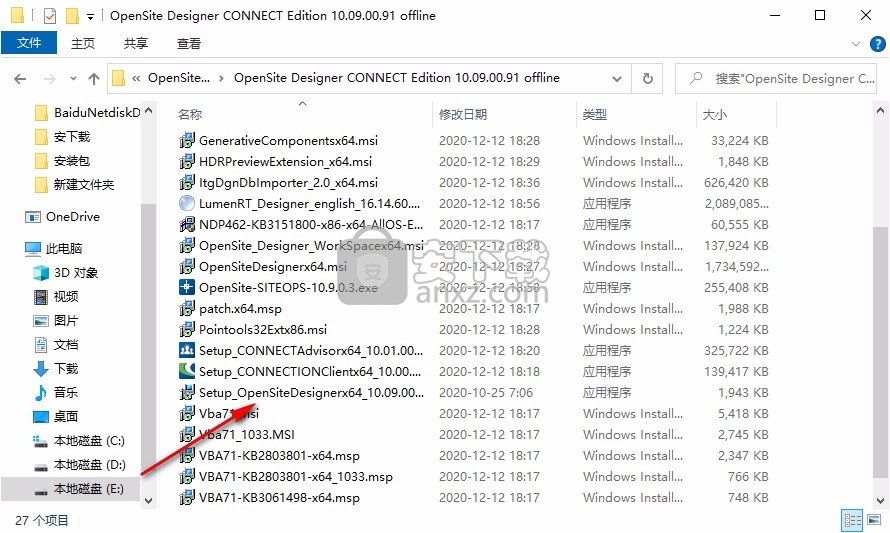
2、软件会自动安装,不需要设置内容,等待安装结束
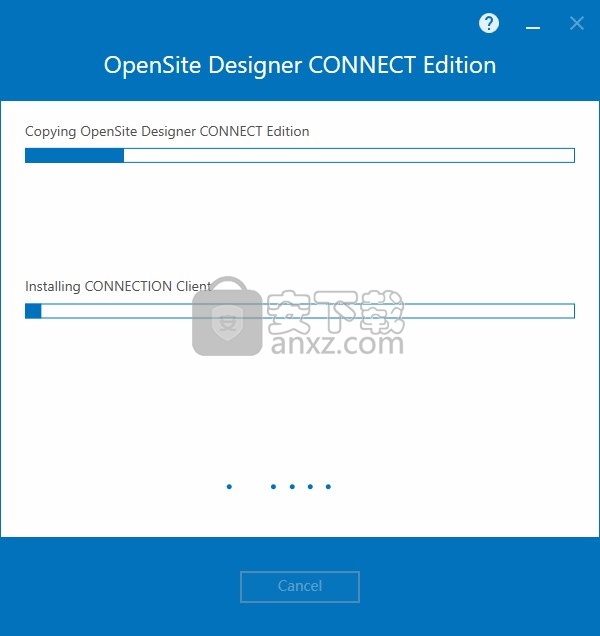
3、如图所示,软件安装结束会弹出CONNECTION Client登录,关闭该界面
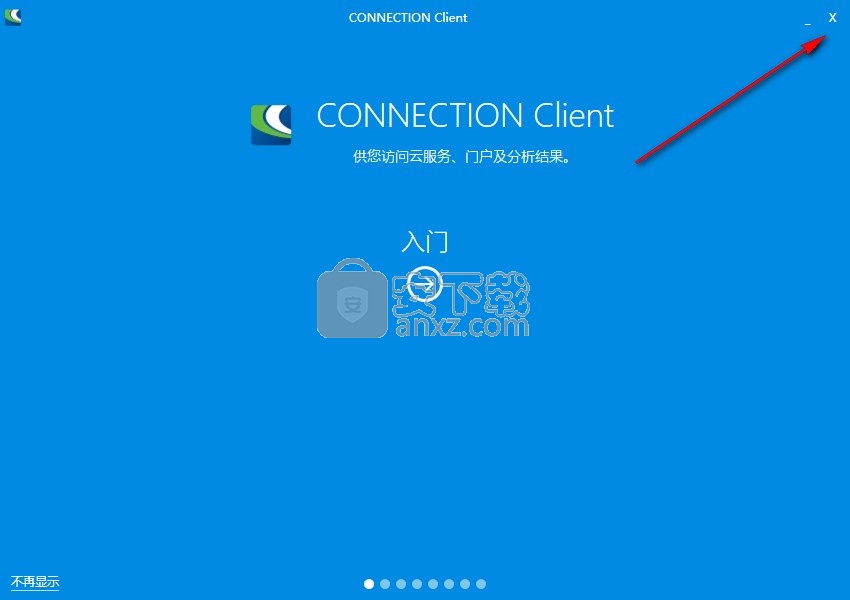
方法
1、进入控制面板卸载官方的CONNECTION Client软件
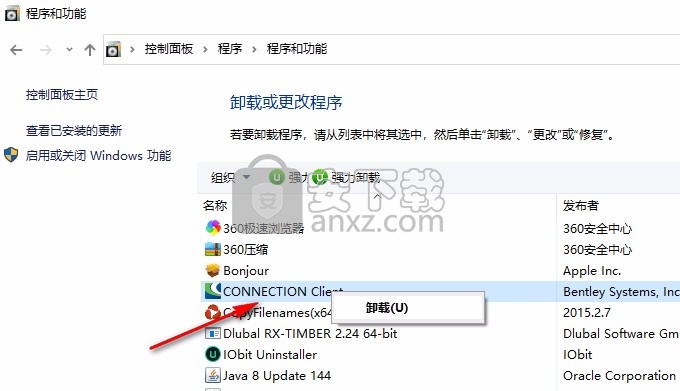
2、卸载完毕以后打开patch文件夹,安装里面的Setup_CONNECTIONClientx64_10.00.13.017.exe,接受协议直接安装
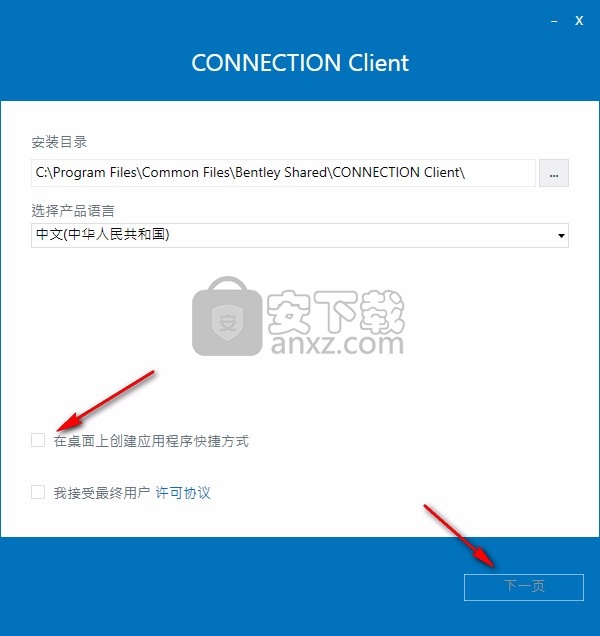
3、点击安装按钮
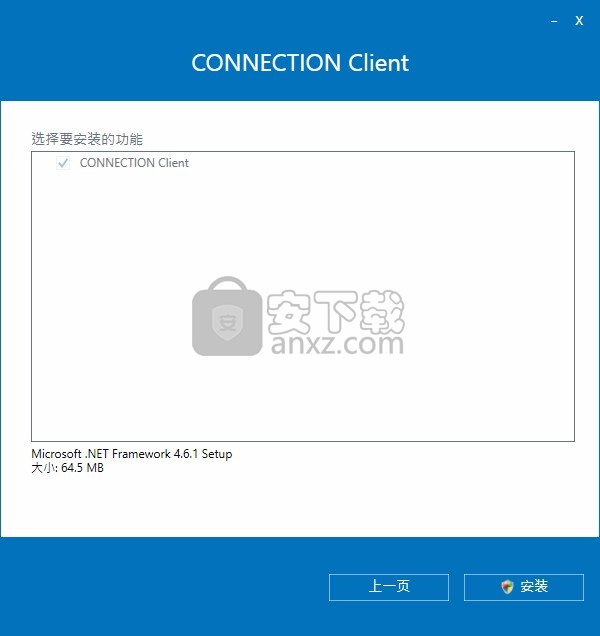
4、已经安装结束,关闭当前的界面
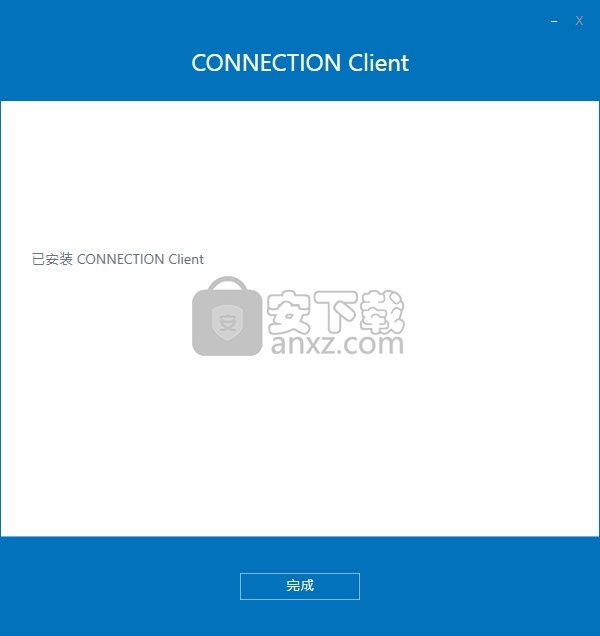
5、将补丁patch.exe复制到软件安装地址,右键管理员身份打开补丁,随后点击patch按钮
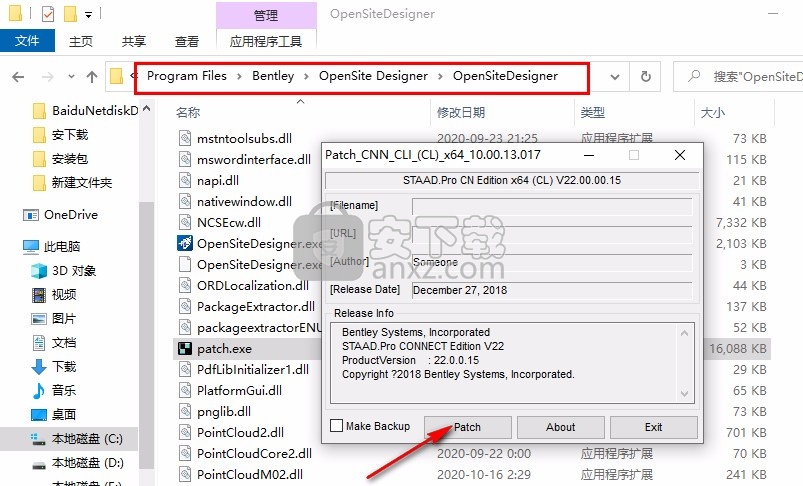
6、提示OK补丁添加完毕,现在软件就是免费的
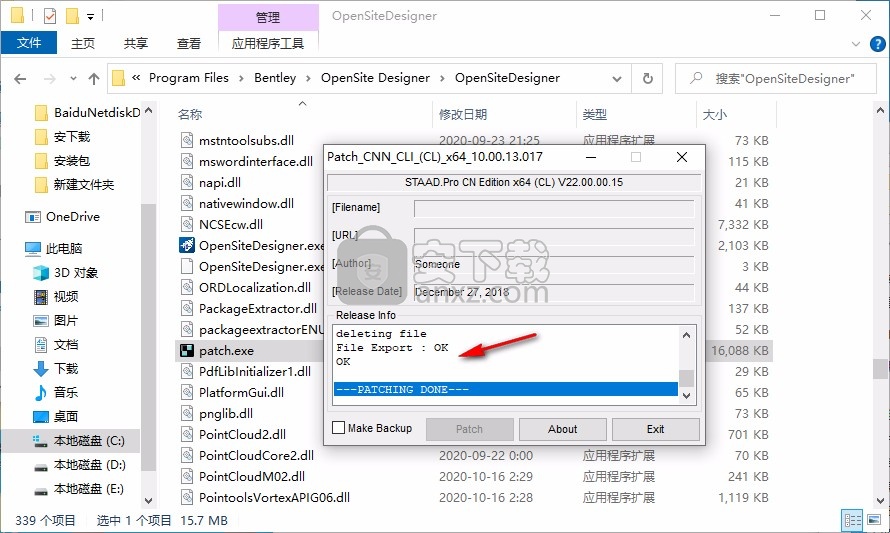
7、打开OpenSite Designer 软件提示启动引导
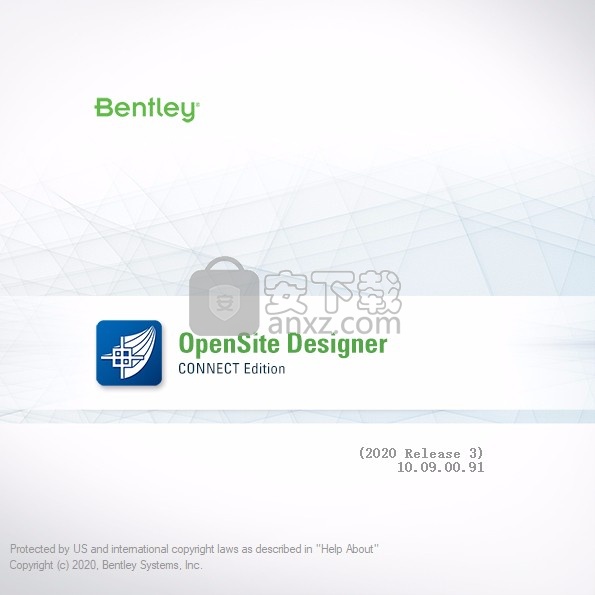
8、这里就是项目界面,可以打开本地的项目编辑
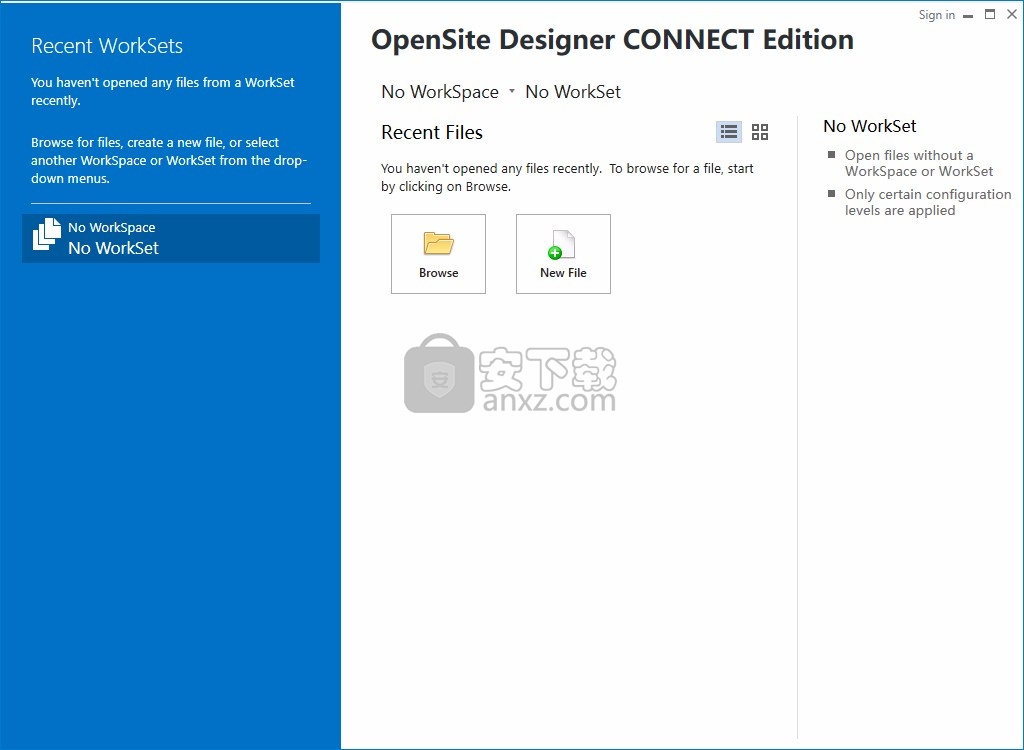
官方教程
模板建模模型详图
应用线性模板
用于访问“拾取模板”对话框,然后将所选模板相对于线性元素插入到工程图中。
您可以从以下位置访问此工具:
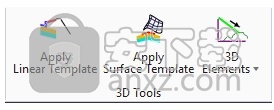
•功能区:模型详图> 3D工具
1.将Civil Tools任务窗格打开到3DGeometry部分,然后单击Apply Linear Template图标。

“应用线性模板”对话框打开。
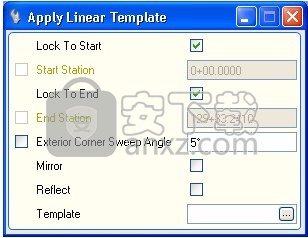
选中任何字段旁边的框将锁定关联的值。
2.将光标移到视图中时,它带有命令提示符,要求您“定位要应用模板的元素”,因此将光标移到要应用模板的线性元素上,然后是数据点,例如,点击鼠标左键。
3.当提示您选择模板时,必须按住Alt键并按下向下箭头键以打开“选择模板”对话框。
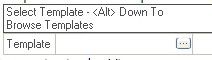
4.对话框打开时,导航树以从可用模板中进行选择,然后单击确定,然后在视图中单击数据点。
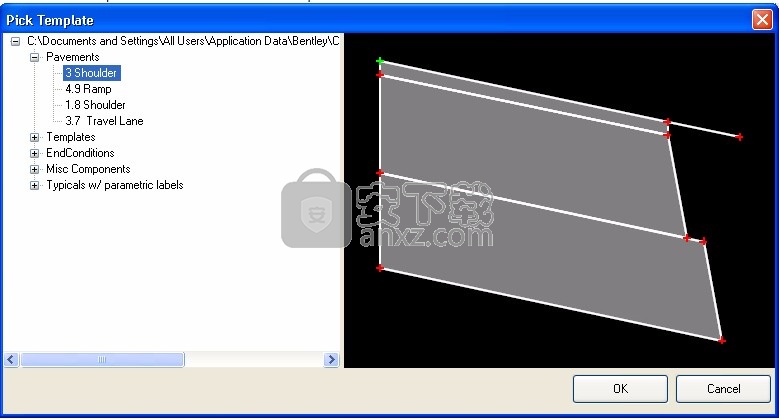
注意:“选择模板”命令提示符保留您的最后选择,因此,如果您希望应用同一模板的多个实例,则在出现填充的提示符时仅需要数据点。
创建封闭网
该工具可生成用于各种功能的闭合网格。它创建表示底层,不合适的材料以及各种设计工件的闭合网格实体。创建的闭合网格可以用于许多目的,但主要功能是简化体积。如果需要对项目进行地下量化,则分层的地下必须是封闭的网格实体,并指定适当的特征定义,以便“创建挖填量”工具可以对其进行分析。
该工具具有使用地形模型,走廊,线性模板和网格元素的功能,并且能够区分网格是否闭合,这使用户可以选择闭合网格的顶部或底部以用于顶部或底部。生成的封闭网格的底部。如果选择了道路或线性模板,它将使用这些对象的顶部网格。
从以下位置访问此工具:
•功能区:模型详图> 3D工具
工作流程
元素到元素方法
1.打开填充DGN。
2.选择“模型详图”>“ 3D工具”>“创建封闭的网格”。
3.选择方法:“元素到元素”,“元素到深度”或“元素到深度”使用元素边界。
4.在3D或横截面中选择元素。例如,将横截面的斜率作为顶面元素。
5.选择封闭的网格元素。指定使用网格的顶部还是网格的底部。例如,将底层作为底面元素,将top作为参数bottom作为网格面。
6.指定功能定义。例如,选择要素定义顶部网格。
7.数据点接受。
沿走廊的侧坡创建一个封闭的网格。
元素到深度方法
1.选择“模型详图”>“ 3D工具”>“创建封闭的网格”。
2.选择方法:元素深度。
3.在3D或横截面中选择网格元素。例如,地形模型。
4.例如,输入深度值。
5.指定功能定义。例如,选择要素定义顶部网格。
6.数据点接受。
将创建一个封闭的网格,其深度为2个单位。
使用元素边界方法对元素进行深度
1.选择“模型详图”>“ 3D工具”>“创建封闭的网格”。
2.选择方法:使用“元素边界”选择“元素到深度”。
3.选择顶部表面,例如地形模型。
4.例如,输入深度值。
5.选择边界表面元素。以走廊边界为例。
6.指定功能定义。例如,选择特征定义Volumes_Cut。
7.数据点接受。
在“走廊”范围内创建一个封闭的网格2单位深度。
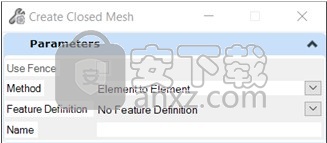
人气软件
-

NVIDIA Control Panel(NVIDIA控制面板) 8.25 MB
/简体中文 -

microsoft visual c++ 2019(vc2019运行库) 28.3 MB
/简体中文 -

.NET Framework 3.5 cab格式离线安装包 68.6 MB
/简体中文 -

originpro2020激活码 0 MB
/简体中文 -

autocad2022注册机 0.1 MB
/简体中文 -

浩辰CAD2021中文专业版补丁 1.33 MB
/简体中文 -

xmind112021补丁 55.0 MB
/简体中文 -

Aisino SK-820票据打印机驱动 0.54 MB
/简体中文 -

福昕高级PDF编辑器10.0企业版补丁 41.7 MB
/简体中文 -

securefx9.0文件 4.68 MB
/英文


 驱动精灵万能网卡版电脑版 2021.12.15.104
驱动精灵万能网卡版电脑版 2021.12.15.104  Siemens Simcenter Flotherm XT 2020.2文件 附激活教程
Siemens Simcenter Flotherm XT 2020.2文件 附激活教程  Autodesk Fabrication ESTmep 2022文件 附激活教程
Autodesk Fabrication ESTmep 2022文件 附激活教程  Geomagic Control X2020注册机 附安装教程
Geomagic Control X2020注册机 附安装教程  jetbrains datagrip 2021.1文件 含激活和汉化教程
jetbrains datagrip 2021.1文件 含激活和汉化教程 












